ระบบย่อย Windows สำหรับ Linux มีอยู่ใน Microsoft Store โดยทั่วไป
ระบบย่อย Windows สำหรับ Linux ใน Microsoft Store พร้อมใช้งานโดยทั่วไปแล้วใน Windows 10 และ 11 Microsoft ได้ประกาศความพร้อมใช้งานในบล็อกอย่างเป็นทางการโดยสังเกตว่าตอนนี้มีแท็กแสดงตัวอย่างอีกต่อไป ดังนั้น Windows 10 และ Windows 11 จึงสามารถติดตั้งเครื่องมือรุ่นแรกที่เสถียรได้จาก Store
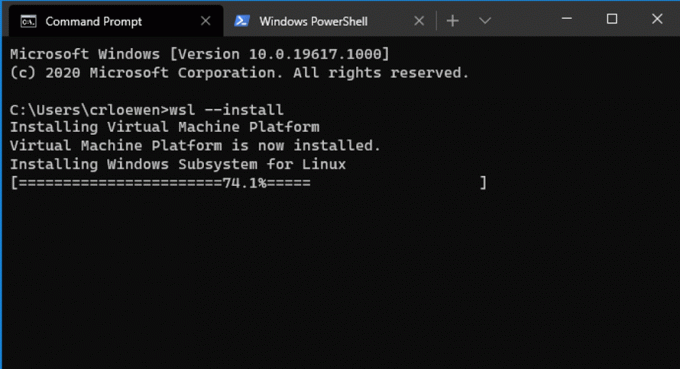
มี 3 ไฮไลท์ในบันทึกการเปลี่ยนแปลงบน GitHub
โฆษณา
- นำป้ายกำกับ "ดูตัวอย่าง" ออก - WSL ใน Store พร้อมใช้งานโดยทั่วไปแล้ว!
- ใช้การแทนที่ใน generator.early เพื่อป้องกันไม่ให้ซ็อกเก็ต /tmp/.X11-unix ถูกลบระหว่างการบู๊ต
- อย่าสร้าง pty สำหรับ systemd เพื่อแก้ไขปัญหาที่ systemd จะหมดเวลาระหว่างการบู๊ต
ประกาศอย่างเป็นทางการให้รายละเอียดเพิ่มเติม
มีอะไรใหม่ใน WSL 1.0.0
- คุณสามารถเลือกใช้ รองรับระบบ
- ผู้ใช้ Windows 10 สามารถใช้แอพ Linux GUI ได้แล้ว! ก่อนหน้านี้มีให้สำหรับผู้ใช้ Windows 11 เท่านั้น
wsl --ติดตั้งตอนนี้รวมถึง:
- ติดตั้งโดยตรงจาก Microsoft Store ตามค่าเริ่มต้น
--เลขที่-ปล่อยตัวเลือกที่จะไม่เปิด distro หลังจากติดตั้ง--เว็บ-ดาวน์โหลดตัวเลือกที่จะดาวน์โหลด distro ผ่านหน้าเผยแพร่ GitHub ของเราแทนที่จะดาวน์โหลดผ่าน Microsoft Storewsl --ภูเขาตอนนี้รวมถึง:
--วีเอชดีตัวเลือกที่จะทำให้การติดตั้งไฟล์ VHD ง่ายขึ้น--ชื่อตัวเลือกเพื่อทำให้การตั้งชื่อเมานต์ง่ายขึ้นwsl --นำเข้าและwsl --ส่งออกตอนนี้รวมถึง:
--วีเอชดีตัวเลือกในการนำเข้าหรือส่งออกไปยัง VHD โดยตรง- เพิ่ม
wsl --นำเข้า-ใน-สถานที่เพื่อนำไฟล์ .vhdx ที่มีอยู่และลงทะเบียนเป็น distro- เพิ่ม
wsl --รุ่นเพื่อพิมพ์ข้อมูลเวอร์ชันของคุณได้ง่ายขึ้นwsl --อัปเดตตอนนี้รวมถึง:
- การเปิดหน้า Microsoft Store ตามค่าเริ่มต้น
--เว็บ-ดาวน์โหลดตัวเลือกเพื่ออนุญาตการอัปเดตจากหน้าเผยแพร่ GitHub ของเรา- พิมพ์ข้อผิดพลาดได้ดีขึ้น
- WSLg และเคอร์เนล WSL ทั้งหมดถูกบรรจุในแพ็คเกจ WSL เดียวกัน หมายความว่าไม่ต้องติดตั้ง MSI เพิ่มเติมอีกต่อไป!
Microsoft ชี้ว่า WSL เวอร์ชัน Store เป็นแพลตฟอร์มเริ่มต้นบน Windows 11 และ Windows 10 หากคุณเรียกใช้ wsl.exe -- ติดตั้ง คำสั่ง มันจะติดตั้ง WSL จาก Store เช่นเดียวกันสำหรับ --อัปเดต สวิตช์.
หากคุณต้องการติดตั้งคอมโพเนนต์ Windows ที่มีมาให้ก่อนหน้านี้ คุณต้องติดตั้งตอนนี้ดังนี้:
wsl.exe --ติดตั้ง --inbox
ตัวเลือกใหม่อื่นๆ ได้แก่:
-
--เปิดใช้งาน-wsl1เปิดใช้งานการสนับสนุน WSL 1 ระหว่างการติดตั้งเวอร์ชัน Microsoft Store โดยเปิดใช้งานคอมโพเนนต์เสริม “Windows Subsystem for Linux” -
--เลขที่-การกระจายอย่าติดตั้งการกระจายเมื่อติดตั้ง WSL -
--เลขที่-ปล่อยอย่าเปิด distro โดยอัตโนมัติหลังจากติดตั้ง -
--เว็บ-ดาวน์โหลดดาวน์โหลด WSL เวอร์ชันล่าสุดจากอินเทอร์เน็ตแทน Microsoft Store
ขั้นสุดท้าย Windows จะต้องติดตั้งการอัปเดตแบบสะสมล่าสุด มันคือ KB5020030 สำหรับ Windows 10 และ KB5019157 บนวินโดวส์ 11
แหล่งที่มา: ไมโครซอฟท์
หากคุณชอบบทความนี้ โปรดแบ่งปันโดยใช้ปุ่มด้านล่าง จะไม่ใช้เวลามากจากคุณ แต่จะช่วยให้เราเติบโต ขอบคุณสำหรับการสนับสนุน!
โฆษณา

